Cuando tendrá que revisar docenas de mensajes de texto todos los días, puede llevar bastante tiempo. Sería mucho más fácil si pudiera ordenarlos usando categorías o etiquetas.
Si está usando un dispositivo Samsung Galaxy, es fácil organizar sus textos usando categorías de conversación. Echemos un vistazo a cómo puede configurar y usar la función.
MAKEUSEOF VÍDEO DEL DÍA
¿Qué son las categorías de conversación en los mensajes de Samsung?
¿Estás cansado de desplazarte por la bandeja de entrada de tus mensajes para encontrar un texto específico? ¿O tal vez está buscando una manera de categorizar sus conversaciones para que sean más fáciles de encontrar? De cualquier manera, tenemos la respuesta: categorías de conversación.
Con Samsung Messages, puede configurar categorías personalizadas que se pueden usar para ordenar o filtrar conversaciones por tema, palabras clave o de cualquier otra forma que tenga sentido para usted.
Si bien esta función no está habilitada de manera predeterminada, puede activarla en cualquier momento siguiendo los pasos mencionados en las secciones a continuación. La función no solo le brinda más control sobre sus mensajes, sino que también facilita la búsqueda de textos específicos cuando los necesita.
creando una unidad usb de arranque desde iso
Sin embargo, la aplicación no filtra las conversaciones automáticamente en categorías de mensajes, por lo que deberá agregar cada conversación manualmente.
cómo mover archivos de una unidad de Google a otra
Cree categorías de conversación basadas en palabras clave o preferencias
Las categorías de conversación facilitan la localización y organización de sus mensajes. Por ejemplo, puede crear una categoría de conversación basada en palabras clave importantes como 'transacciones' o 'compras', y agregarles conversaciones relevantes para que pueda acceder a ellas fácilmente. He aquí cómo hacerlo:
- Inicie la aplicación Samsung Messages y toque el icono de tres puntos a la derecha. En el menú desplegable, seleccione Ajustes .
- A continuación, active el botón deslizante para Categorías de conversación .
- Para crear una categoría, toque Categorías de conversación > Agregar categoría y toca Hecho . Vuelva a la pantalla de inicio de la aplicación para ver la pestaña/etiqueta recién agregada.
- Para cambiar el nombre de una categoría, toque Categorías de conversación . Seleccione la categoría deseada y elija Rebautizar en el menú inferior.
- Ahora puede agregar categorías directamente desde la pantalla de inicio tocando el + junto a una categoría agregada previamente. Simplemente ingrese un nombre para su nueva categoría y toque Hecho .

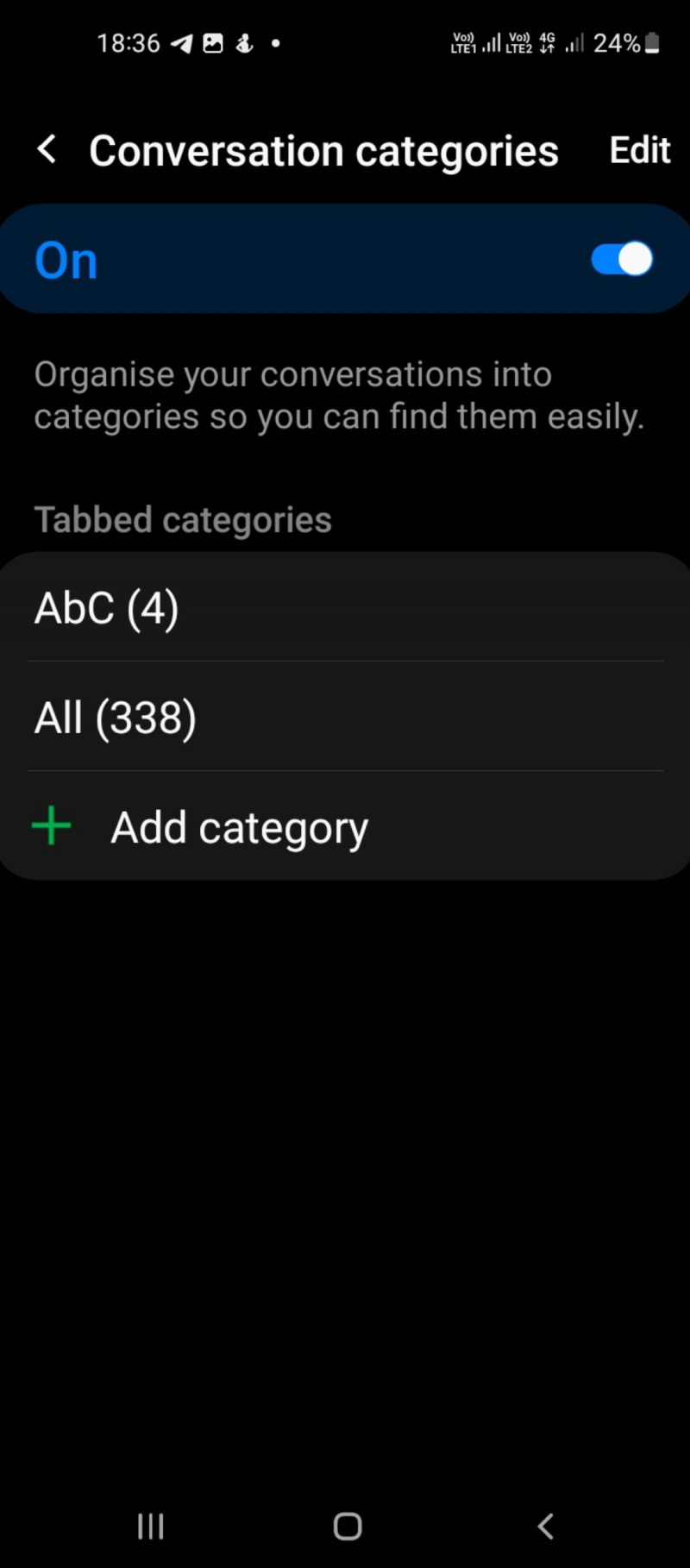
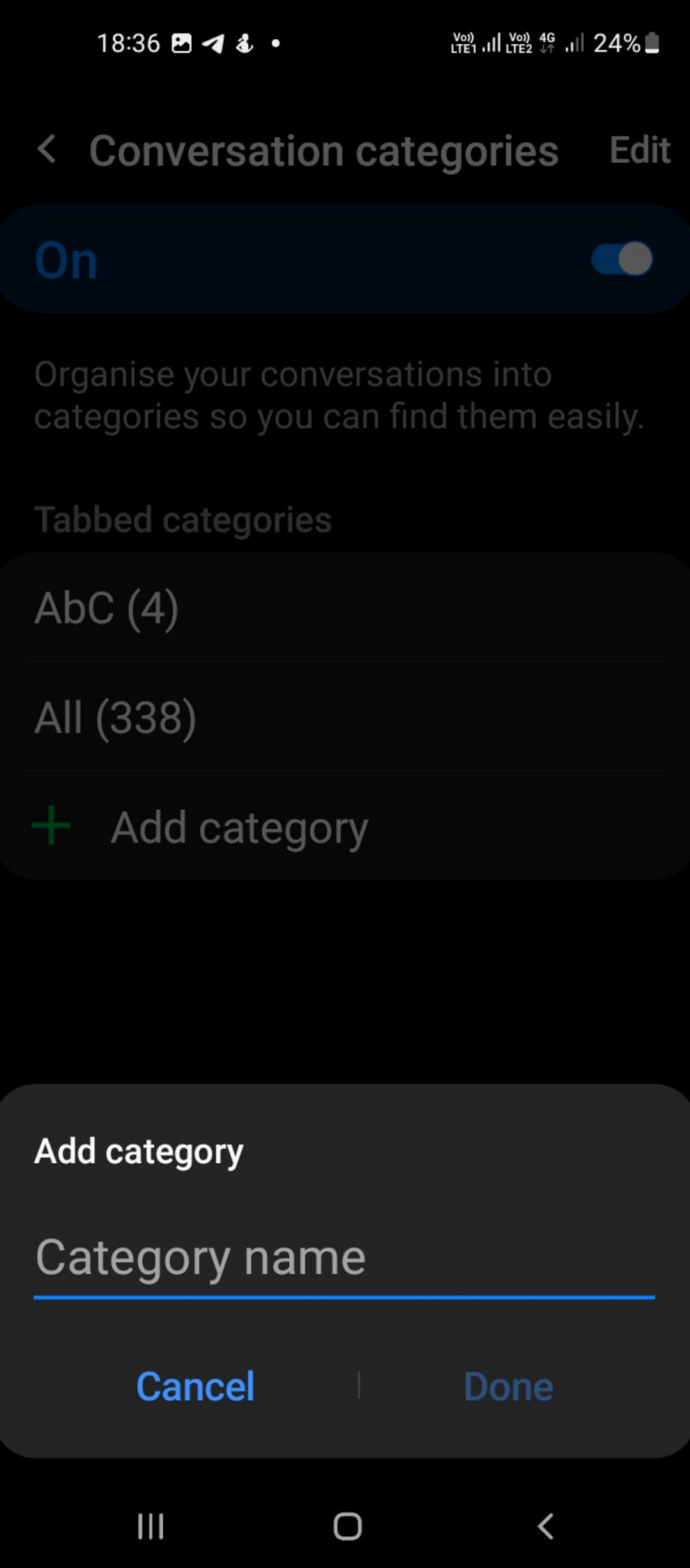
Agregar o quitar conversaciones
Si desea agregar o eliminar una conversación de una categoría, esto es lo que debe hacer:
- En la aplicación Samsung Messages, toca el nombre de la categoría.
- Toque en Agregar conversaciones . Verás una lista de todas tus conversaciones actuales. Seleccione los que desea agregar.
- Tocar Hecho para guardar sus cambios.
- Para eliminar una conversación de una categoría, vaya a Ajustes y toca una categoría.
- Puede ver una lista de conversaciones que ha agregado anteriormente. Para eliminar, toque el símbolo rojo menos al lado de cada conversación.


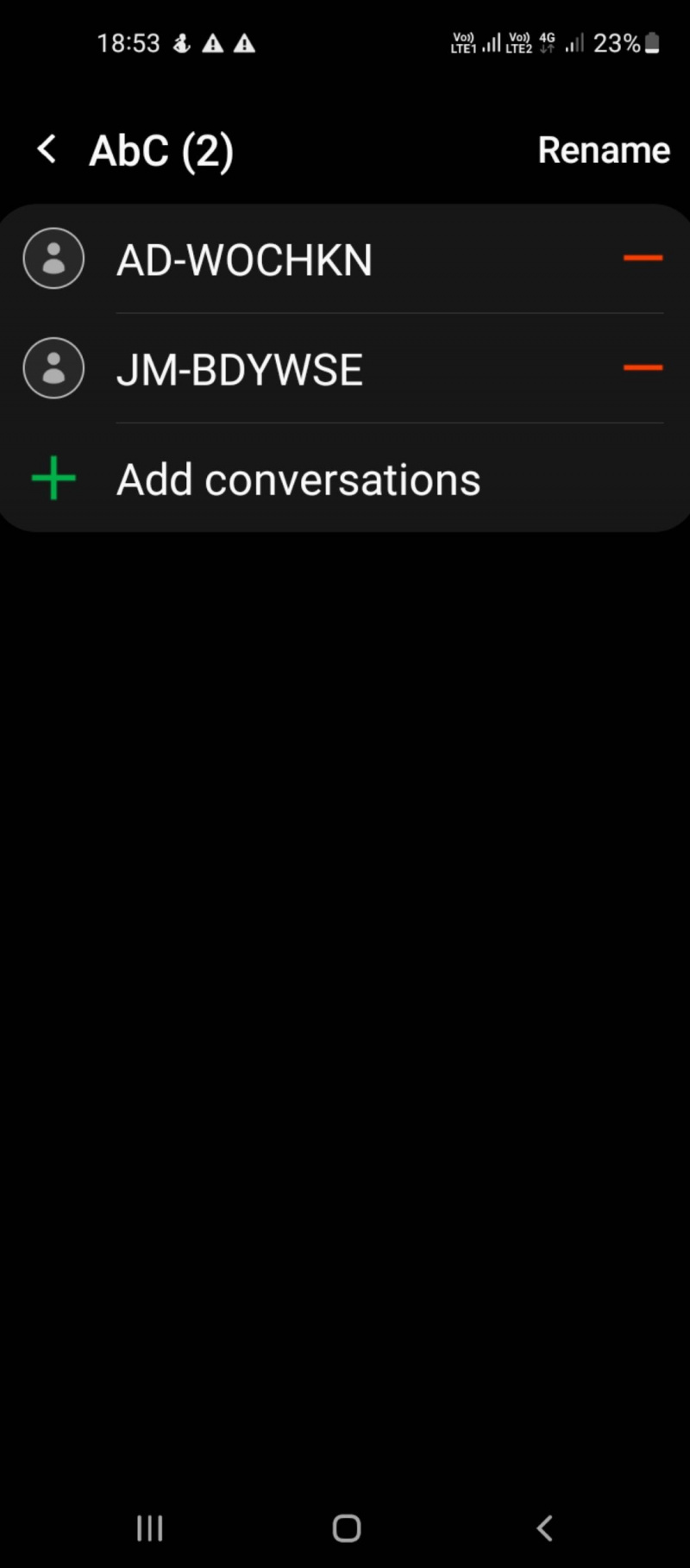
Reordenar conversaciones en función de la prioridad
Al organizar sus mensajes, puede ser útil cambiar el orden de los textos (según su prioridad), en lugar de ceñirse al orden cronológico predeterminado. Aquí se explica cómo configurarlo:
- En la aplicación Samsung Messages, toca el icono de tres puntos y seleccione Editar categorías de las opciones desplegables.
- Active el botón deslizante para Categorías de conversación . Tocar Editar en la esquina superior derecha.
- Para reordenar las posiciones de categoría, toque y arrastre el icono de dos flechas (en el lado derecho) a la posición deseada. Una vez hecho esto, regrese a la pantalla Mensajes para ver las pestañas y categorías reordenadas.


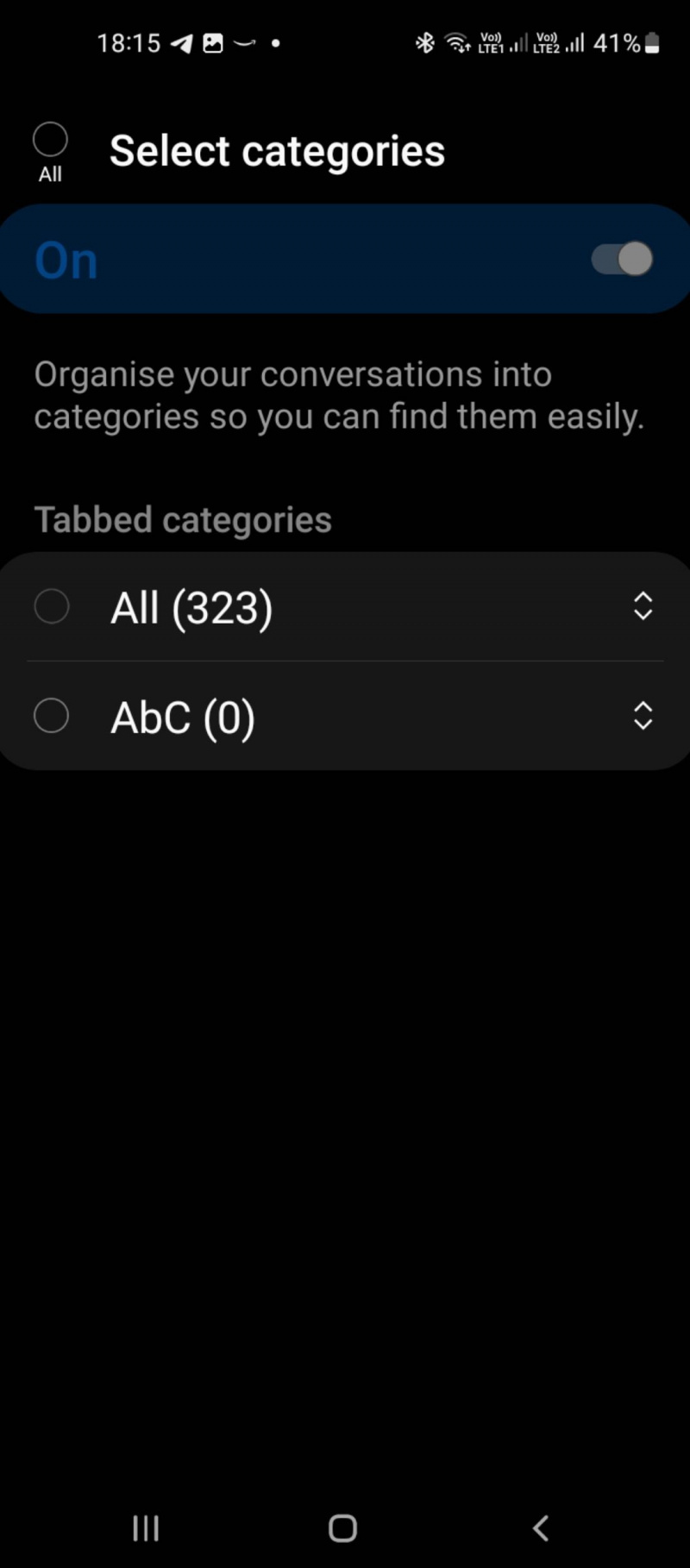
Las categorías de conversación hacen que sea mucho más fácil encontrar tus mensajes de texto y chats. Puedes organiza tus correos electrónicos en una manera similar.
Fije sus mensajes más importantes
Si está buscando una manera de ordenar las conversaciones rápidamente, siempre puede fijarlas en la parte superior o marcar sus mensajes favoritos para una fácil referencia.
Mensajes de Samsung le permite fijar conversaciones como puedas en Google Messages y muévalos a la parte superior de su lista. Para hacer esto, simplemente toque y mantenga presionado un hilo de conversación. Seleccione Más (el icono de tres puntos) en el menú inferior y toca Pin en la parte superior .
Cómo desactivar las categorías de conversación
Puede deshabilitar las categorías de conversación desactivando la función desde la aplicación Samsung Messages. Si lo hace, solo ocultará las categorías de mensajes de la pantalla de inicio. Para ello, siga los pasos que se indican a continuación:
cómo conectar samsung tv a alexa
- Toque en el icono de tres puntos en la pantalla de inicio de la aplicación Samsung Messages.
- Seleccione Ajustes .
- Desactive el botón deslizante para Categorías de conversación .
Si desea eliminar las categorías de conversación de forma permanente, esto es lo que debe hacer:
- En su dispositivo, abra la pantalla de inicio de la aplicación Samsung Messages y toque el menú de tres puntos .
- En el menú desplegable, seleccione Ajustes .
- Toque en el Categorías de conversación > Editar .
- Seleccione y mantenga presionado el nombre de la categoría que desea eliminar.
- Una vez que aparezca la marca de verificación azul, toque Eliminar todos en el menú inferior para eliminar la categoría por completo.
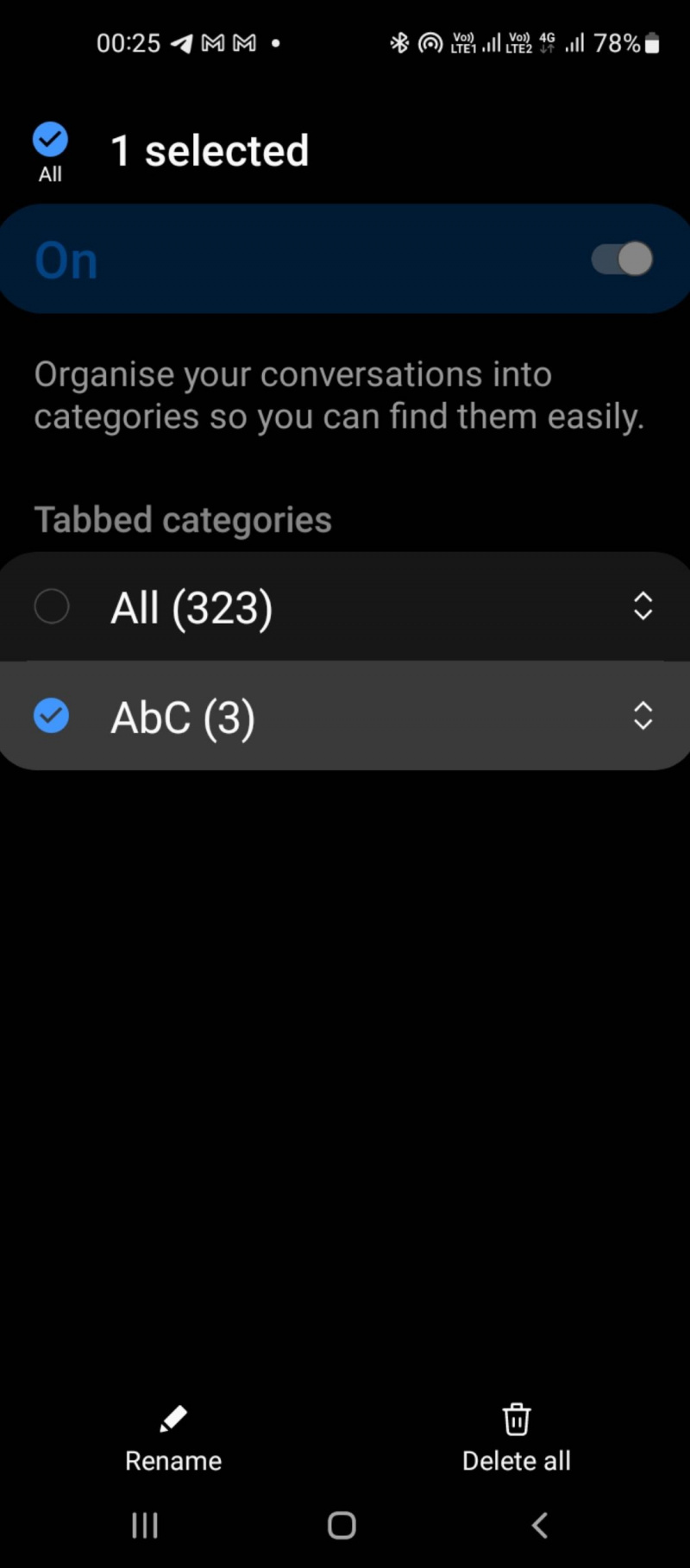
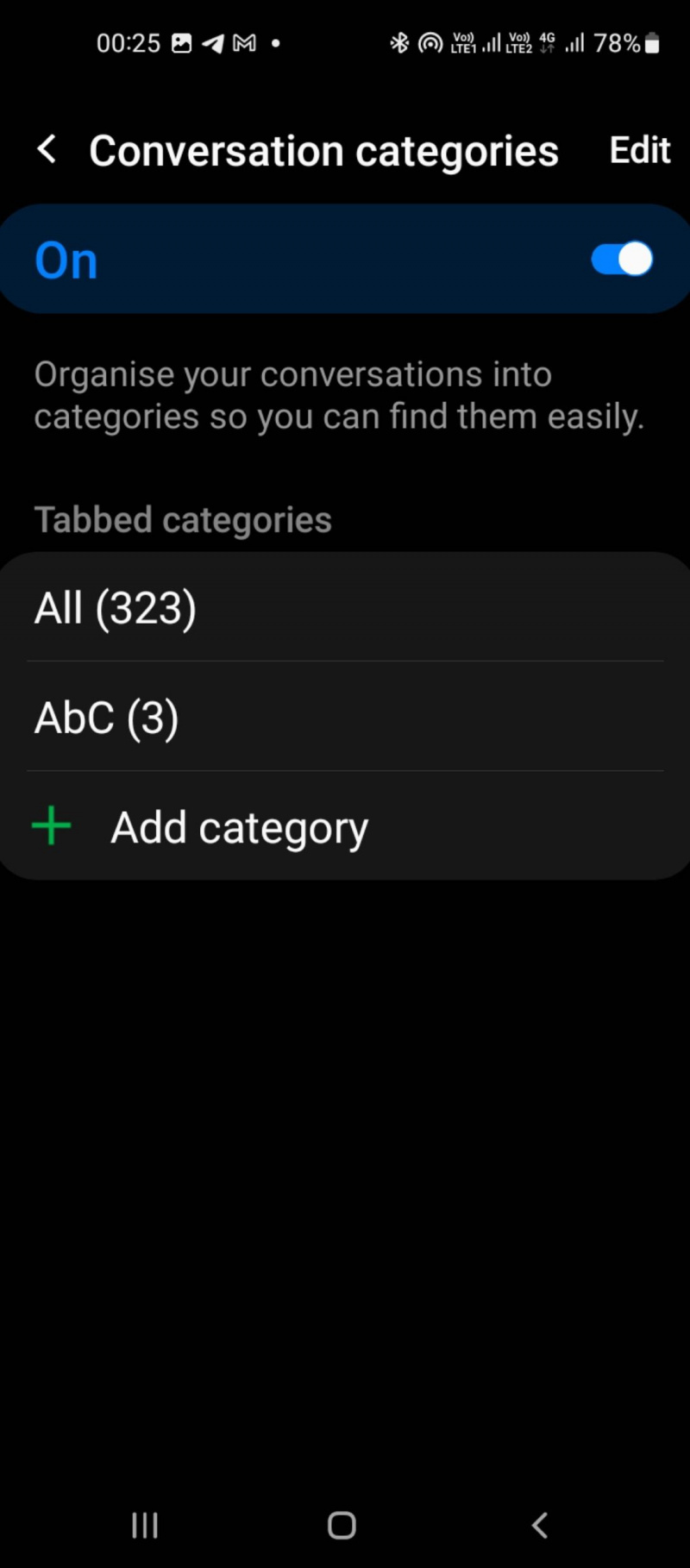
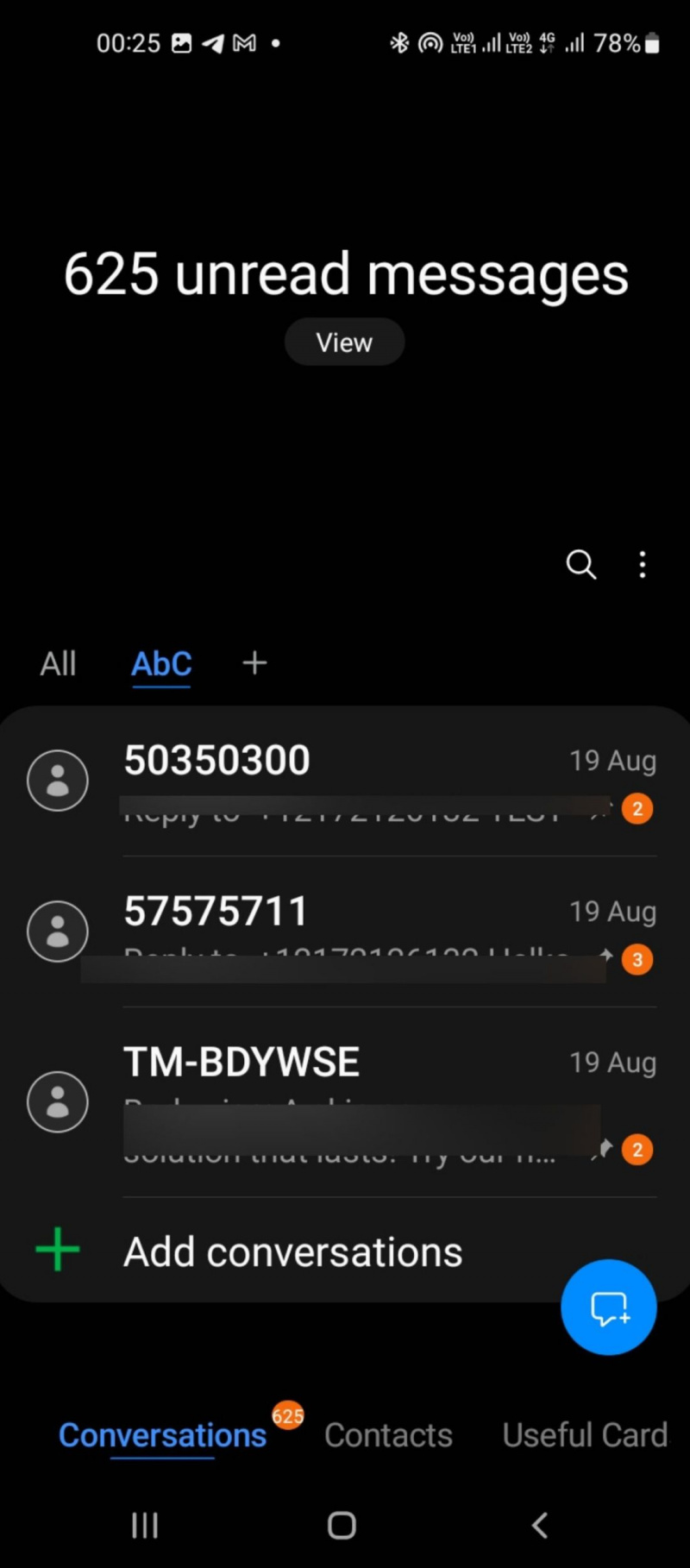
Vea sus mensajes de un vistazo
¿Alguna vez has sentido que tienes tantos textos que no encuentras el que buscas? Después de todo, dejar que tus mensajes se acumulen con el tiempo puede ser una molestia. Tiende a perderse información importante: es difícil volver atrás y mirar algo que podría haberse saltado en el pasado.
Con Samsung Messages, puedes elegir cómo quieres ver tus mensajes, ya sea en orden cronológico o ordenados por categoría. Esperamos que esta guía lo ayude a ordenar sus conversaciones como elija y acceder a ellas rápidamente para una experiencia perfecta.
